Tips för att använda OS X och Windows 10 tillsammans i VMware Fusion 8
Våra tidigare artiklar om VMware Fusion visade dighur man utför en ny eller anpassad installation av Windows 10. Här är några tips och tricks för att få ut det mesta av att använda Windows 10 och OS X tillsammans och njuta av det bästa från båda världar.
Funktioner som Unity-vy gör det möjligt förWindows 10 försvinner i OS X-användargränssnittet medan det fortfarande kan använda Windows-applikationer och verktyg. Om du gillar att använda Windows 10 kan du göra det bara ett svep bort, genom att använda OS X-gester som tre fingrar.
Få mer av VMware Fusion med OS X och Windows 10
Beroende på vilken typ av Mac du har kan skärmen begränsa vad du kan visa. Om du vill ha mer skärmfastigheter kan du antingen ändra storleken på det virtuella maskinfönstret eller klicka på helskärmsknappen.
Om du vill ändra storleken på det virtuella maskinfönstret placerar du muspunkten på kanten av skärmen till den storlek du vill ha.

För att gå till helskärmsläge klickar du på knappen Maximera.
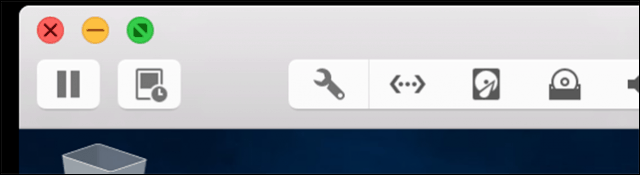
I helskärmsläge kanske du vill gåtillbaka till OS X då och då. Med VMware Fusion kan du använda gester som en svep med tre fingrar så att du enkelt kan flytta och in och ut från båda operativsystemen. Dra bara åt höger så är du tillbaka i OS X på nolltid. Dra åt vänster och Windows är rätt tillbaka där du lämnade det.
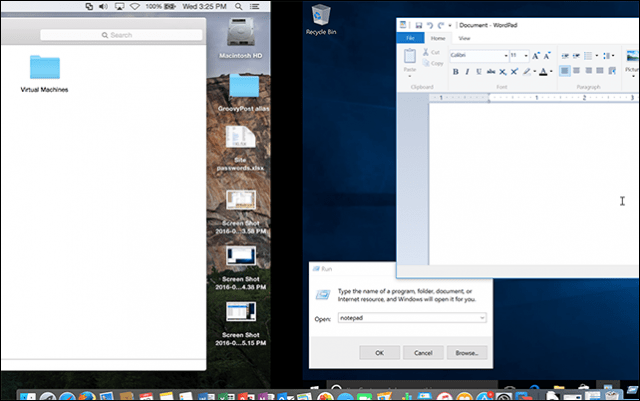
Håll muspekaren längst upp på skärmen och klicka sedan på Se klicka sedan på Enstaka fönster. Du kan också föra muspekaren längst ner på skärmen för att aktivera OS X Dock när du är i helskärmsläge.
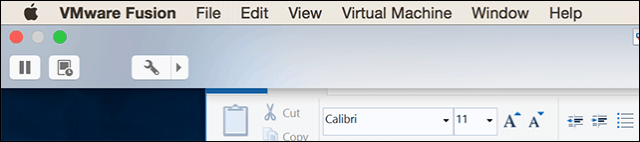
Enhetsvy är en annan snygg funktion i VMwareFusion som döljer Windows-skrivbordet och låter dig uteslutande interagera med Windows-appar. För att aktivera Unity-vy klickar du på Unity view-knappen i VMware-fönstret.
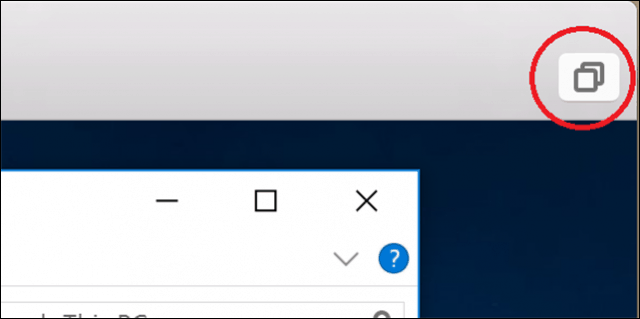
Program förvandlas automatiskt till fönsterläge, så att du kan interagera med dem sida vid sida med OS X-applikationer.
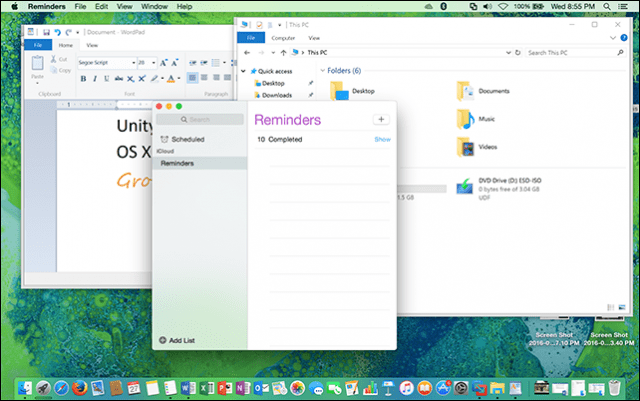
Du kan till och med starta och minimera Windows-applikationer till OS X Dock.
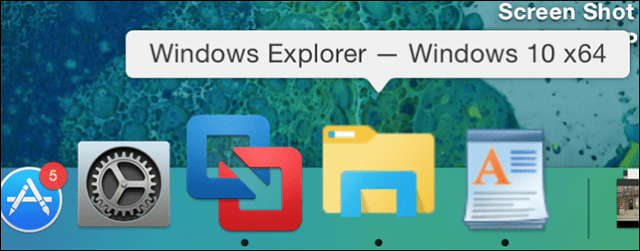
För din bekvämlighet lägger VMware Fusion snabb åtkomst till Start-menyn som ett globalt menyfält, så att du snabbt kan starta program, öppna och hitta filer.
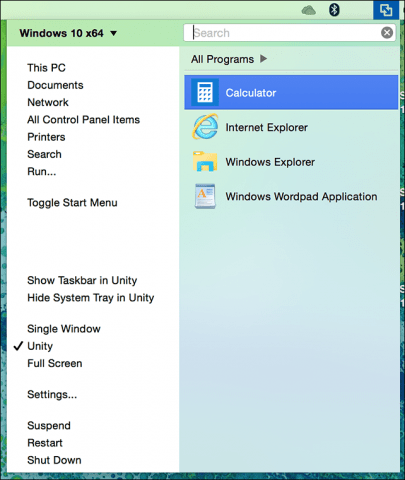
När du vill lämna enhetsvyen klickar du på Unity-menyn och klickar sedan på något av alternativen för den miljö du vill ha.
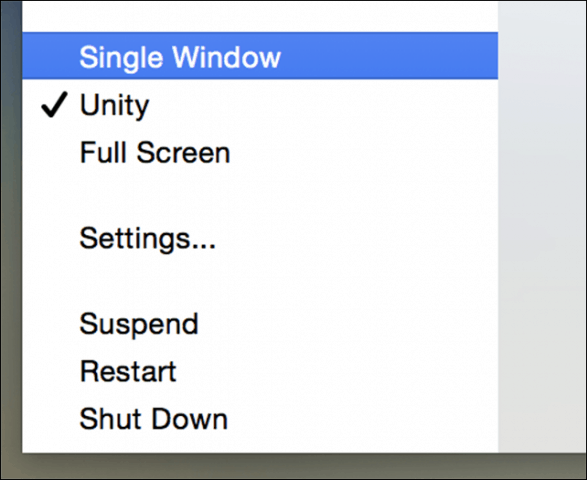
VMware är en utmärkt produkt för vad den gör. Om du fortfarande har den nyckel-Windows-appen du behöver eller vill testa pre-release-programvara med en minimal prestandaavkastning rekommenderade jag det.
När jag förberedde denna serie artiklar kom dentill min uppmärksamhet VMware genomgår betydande förändringar. Delar av teamet som ansvarar för att bygga både VMware Workstation och VMware Fusion gjordes nyligen överflödig. Det är för närvarande okänt vad detta betyder för produktutbudet. En del människor säger verktyg som virtuella maskiner, har blivit nischteknologier, som endast används av en liten grupp användare.
För många år sedan var det magiskt och bekvämt att se Windows köras ovanpå OS X, men tiderna har förändrats, många användare använder nu både webb- och mobilappar.
Enbart detta faktum är ett tecken på minskningen av operativsystem för stationära datorer. För att inte tala, många gratislösningar har blivit tillgängliga som Oracle's VirtualBox och Microsofts Hyper-V-teknik.
Om du kommer att stå bakom VMware kan du kolla in de andra artiklarna i den här serien nedan.
- Skapa en anpassad Windows 10 VM på OS X
- Installera Windows 10 på en Mac med VMware Fusion 8









![Hyper-V Server 2008 R2 RTM släppt [Release Alert]](/images/freeware/hyper-v-server-2008-r2-rtm-released-release-alert.png)
Lämna en kommentar